win10提示错误代码0x80070002连不上网修复方法
更新时间:2021-05-29 09:31:00作者:xinxin
我们都知道,日常使用的win10系统总是会有频繁的更新,而更新虽然能够带来新的功能,同时也会有新的问题,例如近日有用户的win10电脑就出现了无法连网提示错误代码0x80070002的现象,对此有什么方法能够修复呢?这里小编就来教大家win10提示错误代码0x80070002连不上网修复方法。
推荐下载:win10极限精简版64位
具体方法:
1、按下快捷键Win+R,打开运行窗口输入命令services.msc,然后点击确定按钮,打开服务窗口。
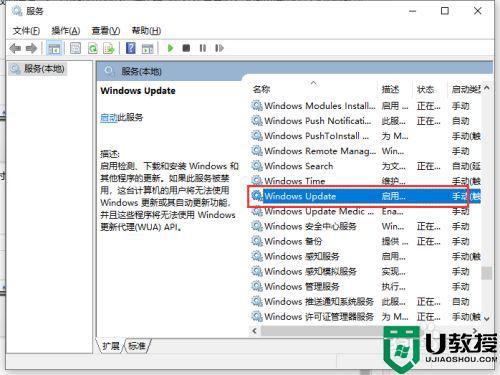
2、在右侧服务窗口列表找到“Windows Update”,双击打开,然后把服务状态点击“停止”,确定修改。
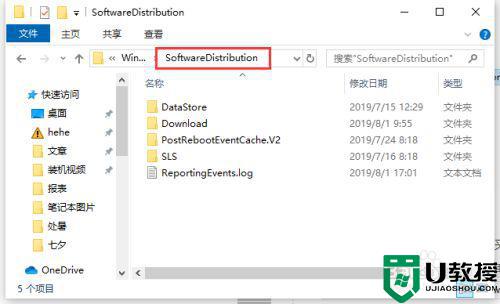
3、打开此电脑,打开以下文件夹C:WindowsSoftwareDistribution。
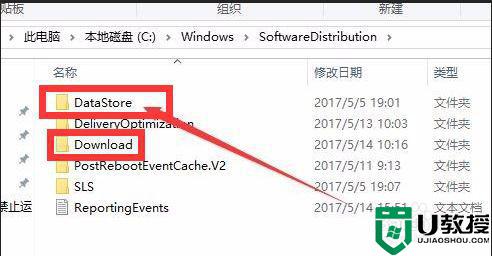
4、删除里边的DataStore文件夹及里面的文件,以及Download文件夹下的文件及其该文件夹。
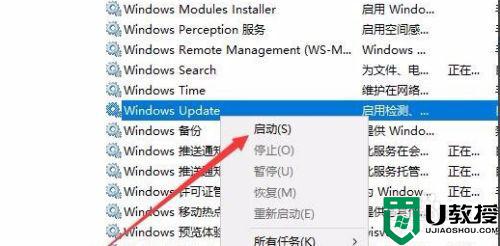
5、然后再进入服务重新启动Windows Update,重启电脑就解决了。
以上就是关于win10提示错误代码0x80070002连不上网修复方法了,有遇到相同问题的用户可参考本文中介绍的步骤来进行修复,希望能够对大家有所帮助。
win10提示错误代码0x80070002连不上网修复方法相关教程
- win10连接共享打印机提示错误代码0x80070035修复方法
- Win10提示错误代码0x801c004d怎么办 Win10提示错误代码0x801c004d的解决方法
- win10错误代码0xc000014c怎么修复 win10蓝屏错误代码0xc000014c修复方法
- 错误代码0xc000000f修复win10方法 win10错误代码0xc000000f怎么修复
- 断电后win10重启电脑提示恢复错误代码0xc000000f修复方法
- win10电脑开机提示no bootable devices found错误代码修复方法
- 更新win10失败0x80072f76错误代码提示修复方法
- win10开机提示错误代码bad_system_config_info蓝屏修复方法
- 0x80070002错误无法上网怎么回事 win10 0x80070002错误断网了无法上网如何处理
- win10连接打印机报错提示错误代码0*00000709解决方法
- Win11如何替换dll文件 Win11替换dll文件的方法 系统之家
- Win10系统播放器无法正常运行怎么办 系统之家
- 李斌 蔚来手机进展顺利 一年内要换手机的用户可以等等 系统之家
- 数据显示特斯拉Cybertruck电动皮卡已预订超过160万辆 系统之家
- 小米智能生态新品预热 包括小米首款高性能桌面生产力产品 系统之家
- 微软建议索尼让第一方游戏首发加入 PS Plus 订阅库 从而与 XGP 竞争 系统之家
热门推荐
win10系统教程推荐
- 1 window10投屏步骤 windows10电脑如何投屏
- 2 Win10声音调节不了为什么 Win10无法调节声音的解决方案
- 3 怎样取消win10电脑开机密码 win10取消开机密码的方法步骤
- 4 win10关闭通知弹窗设置方法 win10怎么关闭弹窗通知
- 5 重装win10系统usb失灵怎么办 win10系统重装后usb失灵修复方法
- 6 win10免驱无线网卡无法识别怎么办 win10无法识别无线网卡免驱版处理方法
- 7 修复win10系统蓝屏提示system service exception错误方法
- 8 win10未分配磁盘合并设置方法 win10怎么把两个未分配磁盘合并
- 9 如何提高cf的fps值win10 win10 cf的fps低怎么办
- 10 win10锁屏不显示时间怎么办 win10锁屏没有显示时间处理方法

